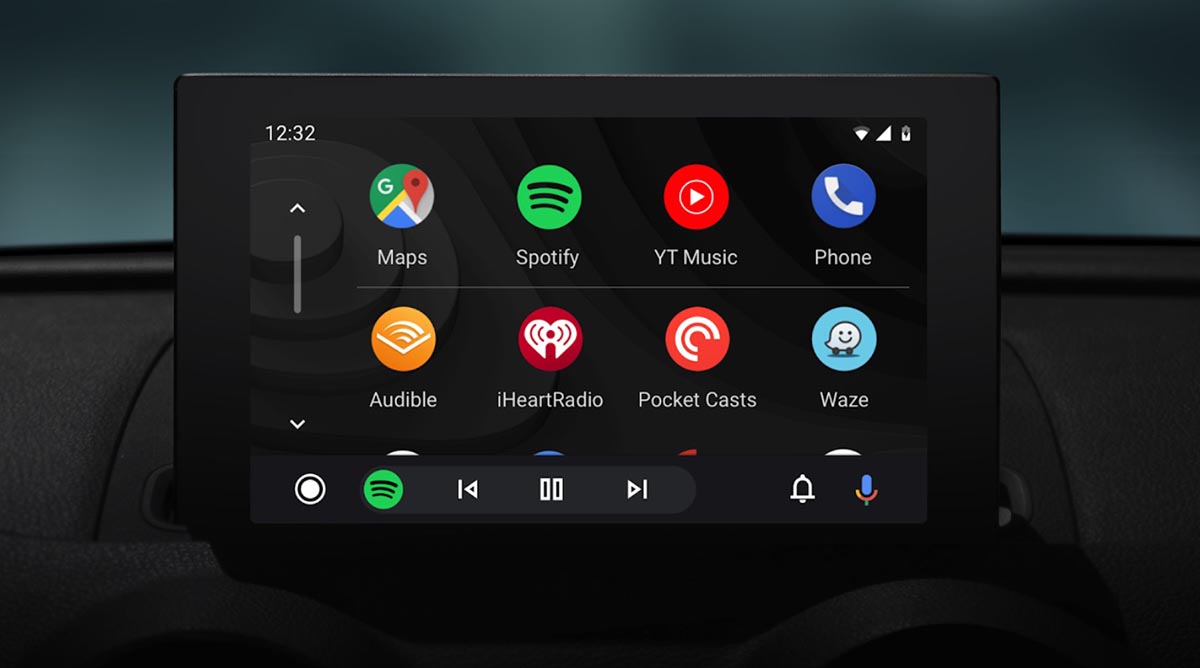
Android 11 está convirtiéndose en una verdadera fuente de problemas para los usuarios de Android Auto. Es evidente que Google pone mucho empeño en presentar versiones finales libres de errores. Sin embargo, parece que sus esfuerzos no han sido suficientes si hablamos de su última gran actualización.
Por las redes sociales empiezan a correr mensajes advirtiendo que Android Auto se comporta de manera inestable en aquellos dispositivos que cuentan con la última versión del sistema operativo. Entre los problemas reportados encontramos cortes en la reproducción de la música, notificaciones que no suenan, la desaparición de la aplicación del calendario o problemas de conectividad. Además, una de las ayudas de conducción más populares, Waze, ha dejado de ser funcional. Sin embargo, estos fallos no son más que una simple broma si los comparamos con el borrado total del terminal que, al menos dos usuarios, han sufrido.
Cómo solucionar los problemas de Android Auto al actualizar a Android 11

Como es de esperar, Google poco a poco solventará esta larga lista de errores. Algunas soluciones ya han llegado. Por ejemplo, en la versión 5.6 de Android Auto, la aplicación del calendario ha sido restaurada. Además, junto al parche de noviembre, la compañía ha corregido otros inconvenientes, como los problemas de audio durante las llamadas y la interrupción repentina de las mismas.
Mientras llegan las correcciones oficiales, algunos usuarios de Reddit han logrado mejorar la situación desactivando el escaneo de dispositivos Bluetooth y la localización en los ajustes del dispositivo. Después de hacer esto, la reproducción de música vuelve a funcionar correctamente.
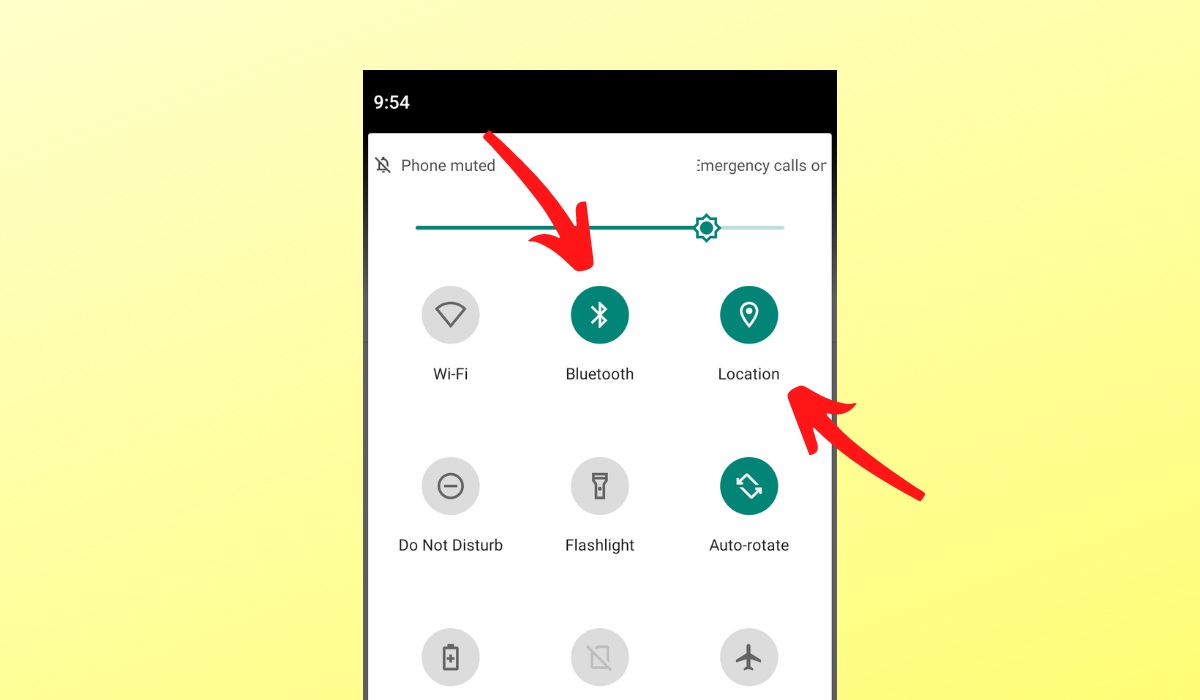
Para desactivar el Bluetooth, basta con abrir la cortina de notificaciones y pulsar en el botón Bluetooth. Es importante que recuerdes que, todos aquellos dispositivos conectados, como relojes inteligentes, dejarán de estar vinculados a tu teléfono. Por otro lado, para desactivar la localización, usa el botón Localización. En el caso de que esta opción no aparezca en los ajustes rápidos, edita el panel y añádelo.
Si, a pesar de esto, Android Auto sigue dándote problemas, puedes optar por una solución más drástica: pasar de Android 11 a Android 10. Evidentemente, este proceso entraña cierta dificultad y restaura tu dispositivo por completo.
OTROS TRUCOS PARA Android Auto
- Cómo solucionar los problemas de Android Auto en móviles con Android 11
- Cómo usar Android Auto sin cables en tu coche BMW
- 5 funciones que deberías conocer de Waze cuando usas Android Auto
- Por qué no aparece WhatsApp en Android Auto
- Cómo cambiar la temperatura de Fahrenheit a Celsius en Android Auto
- Cómo ver dos aplicaciones a la vez en pantalla en Android Auto
- Cómo empezar a utilizar Android Auto en el coche
- Qué se puede hacer con Android Auto
- Cómo crear accesos directos rápidos en Android Auto
- ¿Se pueden ver vídeos en Android Auto?
- Cómo conectar Android Auto al coche
- Cómo cambiar el idioma en Android Auto
- Cómo añadir aplicaciones a Android Auto
- El botón del Asistente de Google en Android Auto no funciona: cómo solucionarlo
- Android Auto no lee el nombre de las calles en español: 5 soluciones
- Cómo usar Android Auto de forma inalámbrica en tu coche BMW
- Cómo configurar las notificaciones de WhatsApp en Android Auto en tu móvil Xiaomi
- Cómo conseguir el nuevo diseño de mapas de Google Maps en Android Auto
- Cómo conectar y usar Android Auto sin cable en España
- Cómo no gastar datos de Internet con Android Auto y Google Maps
- Cómo no gastar datos de Internet con Android Auto y Spotify
- Cómo elegir qué aplicaciones quieres ver en el salpicadero con Android Auto
- Cómo usar Android Auto en tu coche SEAT
- Así es el nuevo diseño que llega a Android Auto
- Error en Android Auto: no se han recibido mensajes mientras se conducía
- Esta nueva función de Android Auto va a evitar que pierdas la atención de la carretera




